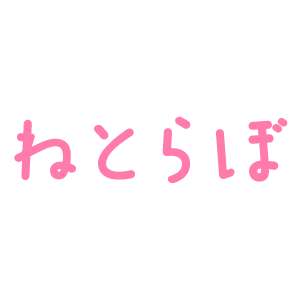WindowsPCでの作業が終わったら、シャットダウンするのが良いのか、スリープ状態で十分なのか。長年PCの修理を手掛けてきたプロが、この“論争”に関する動画をYouTubeに投稿しました。記事執筆時点で、この動画は19万回以上再生されています。
無効にしておきたい「機能」
動画が投稿されたのは、YouTubeチャンネル「パソコン修理屋の豆知識」。今回は、Windowsの機能である「高速スタートアップ」が無効となっていることを前提に、シャットダウンとスリープの使い分けについて投稿者の「うえもっちゃん」さんが解説します。
高速スタートアップはPCを構成している部品などを完全に停止させないことで、起動にかかる時間を短縮する機能。うえもっちゃんさんが比較のために使ったWindows 11のPCでは、約6秒の差が発生しました(PCのスペックや状況で変わります)。
しかし、同機能が有効になっていると、シャットダウンしてもPCは完全には休めていません。長年にわたりこの状態で使い続けていると部品に不具合が発生しかねないため、特にこだわりがないのであれば高速スタートアップを無効にして「完全シャットダウン」することをお勧めしています。
一方、スリープ状態はPCを立ち上げるまでにかかる時間がさらに短いため、高速スタートアップ有効時のシャットダウン状態よりも大きな負荷がかかっていると説明。合わせて、「再起動」は完全シャットダウンをした後、即座にPCを起動させる仕組みだと解説しました。
シャットダウンとスリープの使い分け方
PCの使い方や使用環境は人それぞれとした上で、短時間離席する際はスリープ状態にし、長時間離れる場合は完全シャットダウンさせるのが良いと、うえもっちゃんさんは回答。なお、仕事で1日中使い続けている場合は、「1日に一度は再起動しましょう」と呼びかけています。
また、Windows 11およびWindows 10で高速スタートアップを無効にする方法も紹介。各OSでの詳しい手順は動画で確認できます。
コメント欄には、「早速高速スタートアップ設定を止めて、シャットダウンしてみたらすぐシャットダウン出来て感動しました」「普段はスリープですね! 数日間使用しないならシャットダウンかな」「数日不在みたいな状況でない限りスリープにしています」「愛用しているソフトでスリープを使うと動作がおかしくなる事があるので、基本シャットダウンしています」などの報告や、独自の使い分け方が寄せられています。
兵庫県でPCの修理やサポートを行う「アンダーアップ」を経営しているうえもっちゃんさん。YouTubeチャンネル「パソコン修理屋の豆知識」では、この他にもPCの寿命を縮めてしまう“NGな行為”や、古いPCを活用する選択肢としてLinuxベースのOS「Ubuntu」を紹介する動画を公開しています。
画像提供:YouTubeチャンネル「パソコン修理屋の豆知識」さん